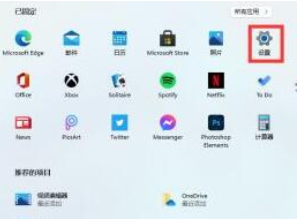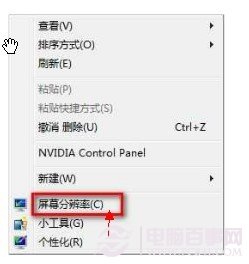在日常生活中,我们接触最多的电子设备莫过于电脑和手机,而其中“分辨率”的设置直接影响到设备显示效果的好坏。分辨率不仅仅是一个简单的参数,它涉...
简介:
在日常生活中,我们接触最多的电子设备莫过于电脑和手机,而其中“分辨率”的设置直接影响到设备显示效果的好坏。分辨率不仅仅是一个简单的参数,它涉及到设备的易用性、阅读舒适度以及整体视觉体验。因此,了解如何正确调整分辨率,是每位科技爱好者和普通用户都需要掌握的一项技能。本篇文章将为您详细介绍如何在不同设备上轻松掌握分辨率调节方法。

工具原料:
系统版本:Windows 11, macOS Ventura, Android 13, iOS 17
品牌型号:Dell XPS 13, MacBook Pro 2022, Samsung Galaxy S23, iPhone 14
软件版本:最新显示驱动程序、系统设置应用程序
一、电脑的分辨率调节
1、在Windows 11中调节分辨率
Windows操作系统以其友好的用户界面而闻名,在调节分辨率方面也不例外。只需右键点击桌面空白处,选择“显示设置”,然后在跳出的菜单中找到“分辨率”选项。在这里,您可以根据自己的需求选择不同的分辨率。一般来说,推荐使用系统自动推荐的最高分辨率以获得最佳体验。
2、在macOS Ventura中调节分辨率
对于MacBook用户,调整分辨率同样简单。前往“系统偏好设置”,选择“显示器”选项。在此界面中,您会看到可用的分辨率列表。与Windows类似,macOS通常会推荐一个最佳分辨率,建议通常以“缩放”选项来获得最佳的显示效果。
怎么p图?快速掌握照片编辑技巧指南
如何专业地进行P图?掌握Photoshop等图像编辑软件的基本功能,如图层、滤镜和修饰工具。通过实践调整亮度、对比度,运用蒙版与矢量技巧提升P图效果。善用在线教程和社区资源,提高创作能力,实现精美图片编辑。
二、手机的分辨率调节
1、在Android 13设备上调节分辨率
以Samsung Galaxy S23为例,进入“设置”,选择“显示屏”,然后点击“屏幕分辨率”。在该菜单下,用户可以轻松选择适合自己的分辨率选项,例如FHD 或者QHD ,以满足不同的使用需求,如省电还是高画质。
2、在iOS 17设备上调节分辨率
虽然iPhone不像Android手机那样允许直接设置分辨率,但是iOS提供了“文本大小”和“显示放大”功能,用户可以通过设置进入“显示与亮度”,根据需要调整文本或者应用的尺寸和比例,以达到接近调节分辨率后的视效体验。
三、分辨率的背景知识
1、深入理解分辨率
分辨率的历史可以追溯到20世纪初期的电影摄影技术。随着CRT显示器的普及,分辨率成为描述图像清晰度的关键指标。进入液晶显示时代后,逐渐演变为现代显示设备的重要参数之一。在上世纪九十年代,一位名叫亨利·佩通的科学家对分辨率与视觉效果的关系进行了深入研究,为日后的标准化奠定了基础。
内容延伸:
1、分辨率与屏幕尺寸的关系
分辨率与屏幕尺寸之间存在着非常紧密的关系。高分辨率在大屏幕上表现尤其出色,而小屏幕上则可能过度消耗电池,无需过高分辨率即可获得清晰的显示。了解你的设备以及使用场景,有助于确定最佳的分辨率。
2、如何有效利用分辨率调整提升使用体验
正确调整设备分辨率可以在一定程度上减少视觉疲劳,提高工作效率。特别是在长时间使用电脑或者手机时,找到最佳分辨率设置不仅可以保护视力,还能让设备性能得到更充分的发挥。如果进行图像编辑、视频观看等活动时,高分辨率能够提供更为细腻的画质。
总结:
分辨率调整看似简单,但它对使用者的体验有着至关重要的影响。无论是在电脑还是手机上,了解如何调整并优化分辨率,不仅能提升你的设备使用体验,也能让你在科技的世界中更加游刃有余。希望通过本文的介绍,您能轻松掌握分辨率调节的方法,让你的每次使用都成为了一种享受。
以上就是电脑技术教程《分辨率怎么调?轻松掌握不同设备的调节方法》的全部内容,由下载火资源网整理发布,关注我们每日分享Win12、win11、win10、win7、Win XP等系统使用技巧!nfc是什么技术?解读NFC在生活中的实用应用
NFC是什么?近场通信(NFC)是一种短距离无线技术,广泛应用于移动支付、智能设备交互和身份验证中。其高效性和安全性吸引了金融、交通等行业的广泛关注,有助于提升用户体验和便捷性。